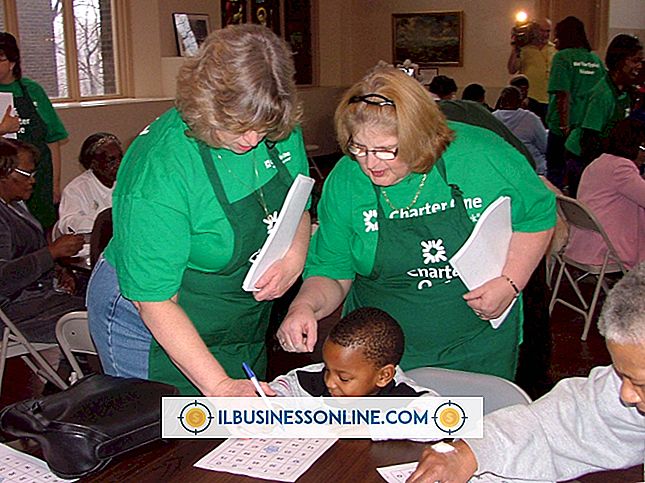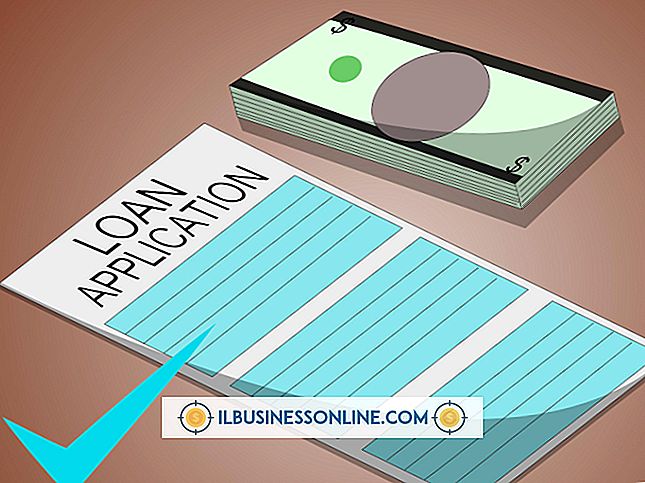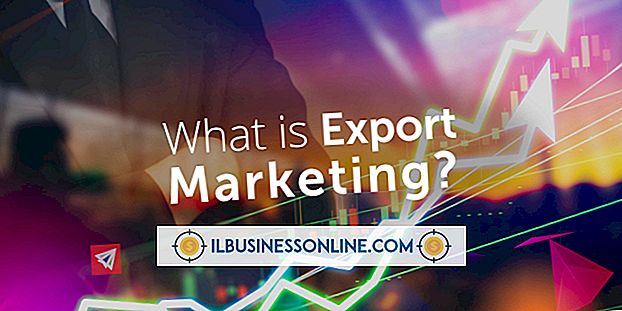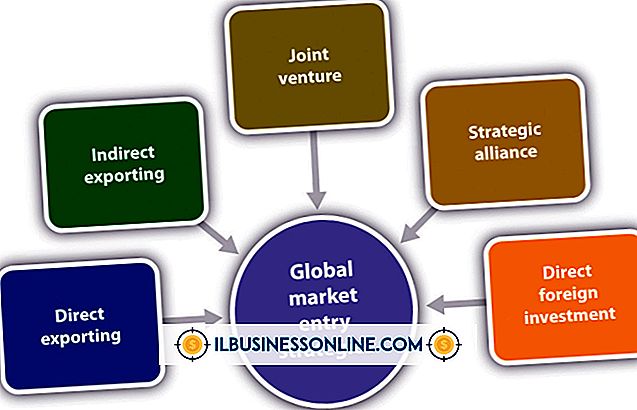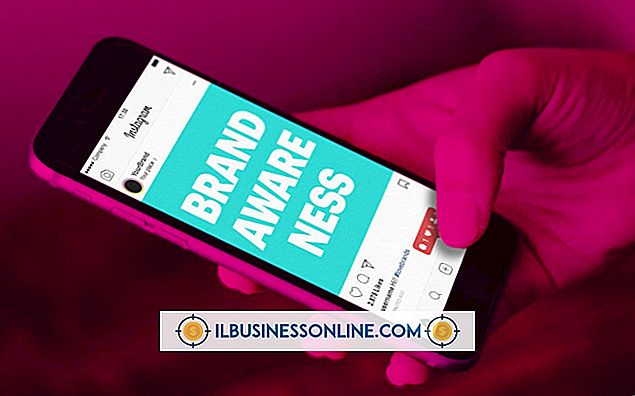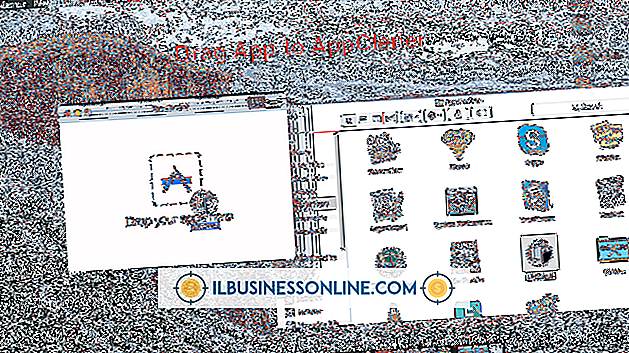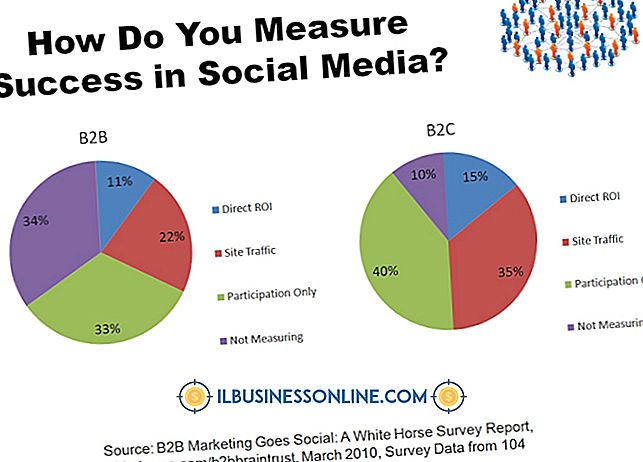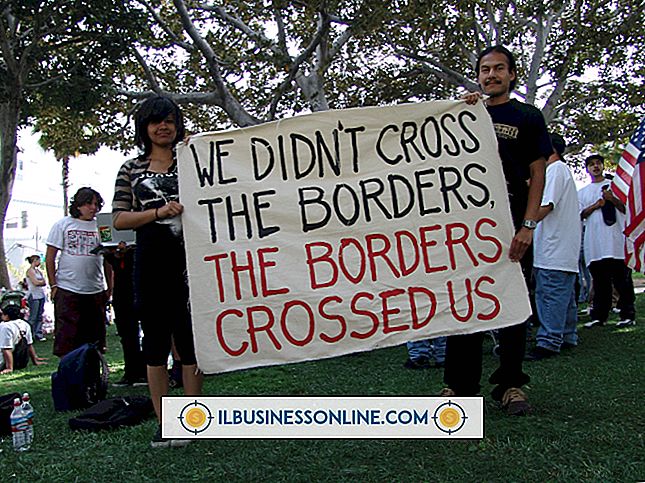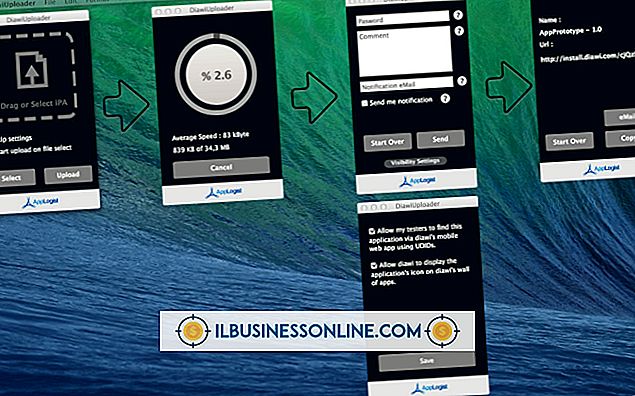Slik sluttfører du i Excel

Å ferdigstille regnearket i Excel innebærer stavekontroll, inspeksjon av dokumentet for feil og beskyttelse av dokumentet fra endringer. Ved å inspisere dokumentet kan du sjekke arbeidet ditt for personlig informasjon eller skjulte data, som kan fjernes automatisk. Når du beskytter dokumentet, vil du kunne legge til et passord for å kryptere dataene, beskytte arbeidsbokstrukturen og begrense tilgangen til andre brukere. Du vil også kunne legge til en digital signatur i Excel-filen for å bekrefte integriteten til arbeidet ditt.
1.
Åpne "Review" -fanen og klikk på "Stavekontroll" -alternativet. Velg riktig stavealternativ i "Forslag" -feltet, og klikk deretter "Endre" -knappen for å endre stavemåten. Klikk på "Ignorer" -knappen for å flytte til neste stavelsesfeil uten å endre det gjeldende ordet. Klikk på "OK" -knappen i dialogvinduet som vises når stavekontrollen er fullført.
2.
Åpne "Fil" -fanen og klikk på "Info" -menyen. Velg "Check for Issues" -knappen, og velg deretter "Inspiser dokument" fra den tilsvarende rullegardinmenyen. Merk av i boksene du vil søke i regnearket, og klikk deretter på "Inspiser" -knappen for å fortsette. Klikk på "Fjern alle" -knappen for å fikse eventuelle feil etterfulgt av "Lukk" for å gå ut av inspektørvinduet.
3.
Åpne "Fil" -fanen, og klikk på "Info" -menyen. Velg "Beskytt arbeidsbok" -alternativet etterfulgt av "Merk som endelig" i den tilhørende rullegardinmenyen. Klikk "OK" i de resulterende dialogvinduene.
4.
Åpne "Fil" -fanen og klikk på "Info" -menyen. Velg alternativet "Beskytt nåværende ark". Merk av i boksene for alle handlingene du vil beskytte, for eksempel formatering og innsetting av celler. Skriv inn et passord som du vil kunne bruke til å låse opp regnearket, og klikk deretter på "OK" -knappen. Skriv inn passordet og klikk på "OK" for å fortsette.
Advarsel
- Tapt passord kan ikke gjenopprettes, så sørg for å holde sikkerhetskopiering på et trygt sted.